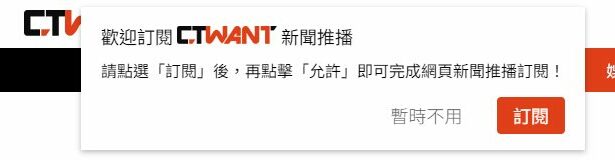今天我的 chrome 瀏覽器彈出一個對話框,問我要不要啟用 「文字游標瀏覽」Caret Browsing,並說使用 F7 這個熱鍵可以用來開啟或關閉這一個服務。
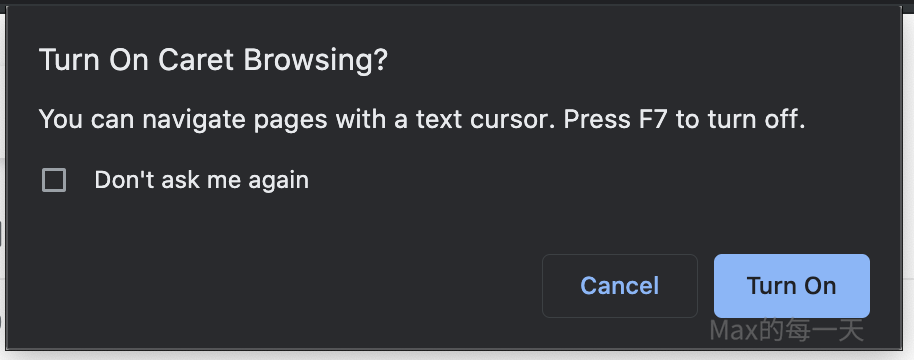
到Google 查了一下,這一個功能似乎滿實用的,學起來之後也許之後可以派上用場。
「文字游標瀏覽」功能就是,在網頁裡,除了原本的文字輸入框才會顯示游標(cursor,長的像英文字母大字 I 的符號)變成所有的文字都變成會多顯示游標,有了游標之後,要選取網頁中的文字,就會變成簡單一點,這個功能改善了原本只能使用滑鼠才能操作的情況,現在使用鍵盤也能完成。
有些網頁不想給瀏覽者複製網頁裡的文字,不想被輕易偷走網頁內容,現在要複製內容就會變的更輕鬆簡單一點。通常不想被偷走文章內容的網頁,都是使用 javascript 來阻止網頁內容被偷走,除了使用caret browing 小工具之外,使用「Quick Javascript Switcher」也可以快速地切換要不要停用 javascript 功能,把 javascript 暫時停用,也可以輕鬆複製到別人網頁裡的文字內容。
這個「文字游標瀏覽」功能有優點,相對也產生了缺點,就是畫面會因為多顯示游標,美感會扣分,也可能會影響閱讀,因為畫面上多出會閃爍的項目,例如下圖裡的紅色圈圈的地方,這時候就可以透過 F7 熱鍵,把服務關掉。
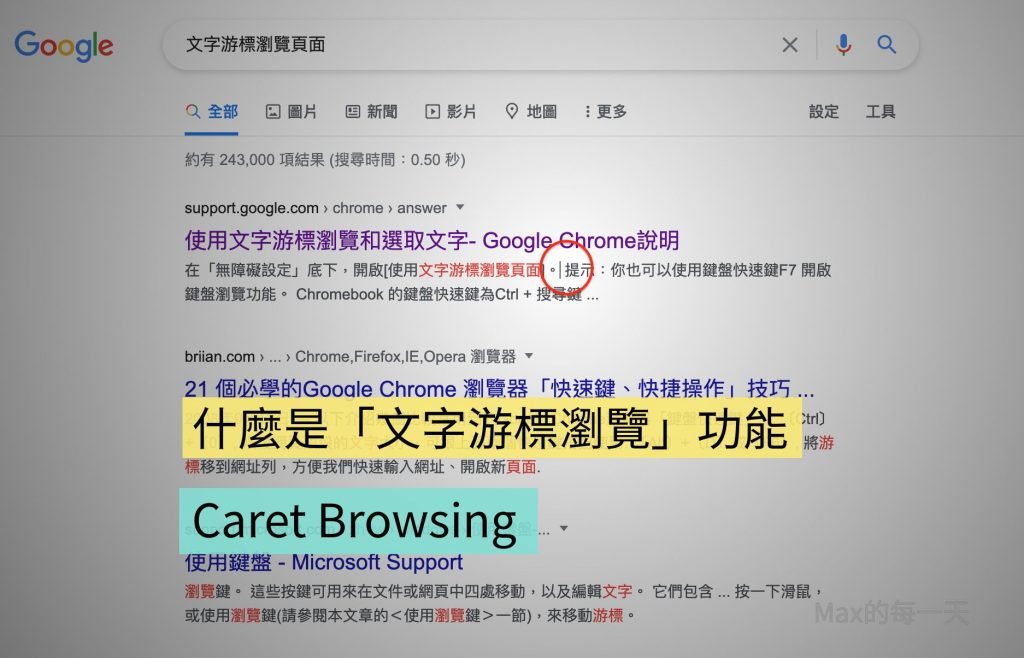
「文字游標瀏覽」功能原本是沒有內建在 chrome 瀏覽器內,是需要另外安裝chrome 的「鍵盤瀏覽」小工具:
https://chrome.google.com/webstore/detail/caret-browsing/fklpgenihifpccgiifchnihilipmbffg?hl=zh-TW
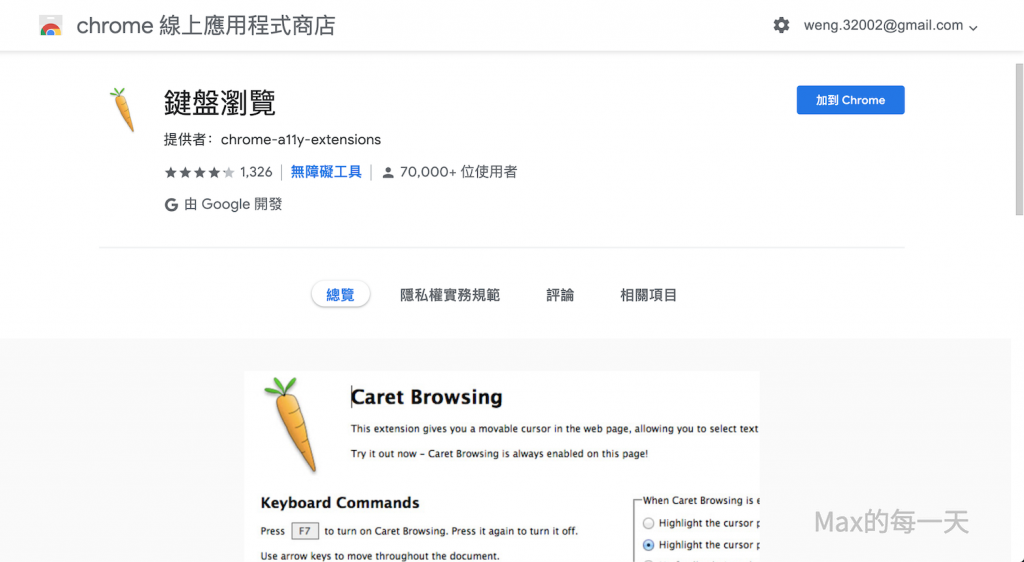
開啟鍵盤瀏覽功能
現在不需另外安裝小工具,chrome 就有內建這一個功能,除了使用 F7 來開關之外,也可以透過下面的步驟來完成:
- 在電腦上開啟 Chrome
。
- 依序選取「更多」圖示
[設定]。
- 選取畫面底部的 [進階]。
- 在「無障礙設定」底下,開啟 [使用文字游標瀏覽頁面]。
提示:你也可以使用鍵盤快速鍵 F7 開啟鍵盤瀏覽功能。
- Chromebook 的鍵盤快速鍵為 Ctrl + 搜尋鍵 + 7,或是 Ctrl + 啟動鍵按鈕 + 7。
除了 chrome 瀏覽器有提供這一個功能之外,好像其他廠牌瀏覽器也都有提供這一個功能,未來應該都是標準配備的樣子。